Untuk dapat menjalankan WordPress di komputer lokal, kita harus menginstall aplikasi web server yang mendukung PHP serta aplikasi database MySQL. Untungnya terdapat banyak aplikasi yang membundle ketiga program ini, salah satunya adalah XAMPP.
Dalam tutorial kali ini kita akan membahas cara menginstall XAMPP di Windows. Versi XAMPP yang akan kita gunakan adalah XAMPP 8.1.4.
Mengenal Aplikasi XAMPP
Aplikasi XAMPP adalah aplikasi yang membundle banyak aplikasi lain yang dibutuhkan dalam pengembangan web. Nama XAMPP merupakan singkatan dari aplikasi utama yang ada di dalamnya: X (huruf X berarti cross-platform, dimana aplikasi XAMPP tersedia untuk banyak Sistem Operasi), A (Apache web server), M (MySQL), P (PHP), dan P (Perl). Selain aplikasi tersebut, XAMPP juga menyertakan modul lain seperti OpenSSL dan phpMyAdmin.
Penamaan versi XAMPP mengikuti versi PHP yang terdapat di dalamnya. Dengan kata lain, XAMPP 8.1.4 berisi PHP 8.1.4 serta aplikasi web server Apache 2.4 dan database server MariaDB 10.4.
Selain XAMPP, aplikasi lain yang cukup populer adalah Laragon.
Cara Mendownload Aplikasi XAMPP 8
Untuk dapat menggunakan XAMPP, kita harus mendownloadnya di situs resmi XAMPP: https://www.apachefriends.org. Silahkan buka web tersebut, lalu klik pada tombol XAMPP for Windows 8.1.4. File XAMPP 8 berukuran cukup besar, sekitar 165 MB.
Sangat mungkin versi XAMPP yang anda dapati akan lebih baru dari ini, tetapi cara menginstallnya akan tetap sama.
Jika versi XAMPP di web apachefriend bukan lagi XAMPP 8.0.4, dan ingin menggunakan versi XAMPP yang sama persis dengan tutorial kali ini, bisa di download dari link berikut (Google Drive): xampp-windows-x64-8.1.4-0-VS16-installer.
Cara Menginstall XAMPP 8
Setelah file aplikasi XAMPP tersedia, kita akan mulai menginstall aplikasi ini. Silahkan double klik file XAMPP anda. Jika menggunakan anti-virus, bisa saja tampil jendela berikut:
Jendela diatas hanya peringatan bahwa jika program anti virus sedang berjalan, proses instalasi mungkin akan berjalan lambat atau mengganggu proses instalasi XAMPP. Jika perlu, anda bisa mematikan anti virus untuk sementara, atau klik saja tombol Yes.
Jendela peringatan berikutnya adalah tentang UAC (User Account Control):
Peringatan ini berkaitan dengan proteksi pada Windows Vista ke atas dimana jika XAMPP diinstall pada folder C:\Program Files, mungkin terjadi pembatasan hak akses yang menyebabkan XAMPP tidak berjalan normal. Secara default XAMPP tidak akan menginstall aplikasi di folder ini, jadi tidak akan ada masalah.
Jendela awal instalasi akan muncul, Klik Next.
Jendela berikutnya adalah "Select Component". Pada bagian ini kita bisa memilih aplikasi apa saja yang akan diinstall. Dalam tahap ini saya akan membiarkan semua pilihan. Klik Next untuk melanjutkan.
Jendela selanjutnya adalah "Installation Folder". Dalam bagian ini kita bisa mengubah lokasi dimana file-file XAMPP akan disimpan. Anda bebas menentukan lokasi ini.
Dalam contoh ini saya akan membiarkan pilihan default, yakni di C:\xampp. Lalu klik Next untuk melanjutkan.
Tampilan berikutnya adalah "Bitnami for XAMPP". XAMPP menawarkan Bitnami sebagai cara cepat menginstall CMS seperti wordpress, joomla dan drupal. Tetapi kita akan menginstall wordpress secara manual, sehingga hapus saja pilihan "learn more about Bitnami for XAMPP", kemudian klik Next.
Jendela berikutnya adalah konfirmasi untuk mulai menginstall XAMPP, klik Next, dan XAMPP akan memulai proses instalasi beberapa saat.
Jika jendela "Completing the XAMPP Setup Wizard" telah tampil, maka proses instalasi XAMPP telah selesai. Pada bagian ini kita akan langsung mencoba aplikasi XAMPP, sehingga biarkan pilihan check list "Do you want to start the Control Panel now?", kemudian klik Finish.
Menguji Instalasi XAMPP 8
Jika anda membiarkan pilihan "Do you want to start the Control Panel now?" pada jendela terakhir proses instalasi XAMPP, maka akan tampil jendela XAMPP Control Panel.
Sesuai dengan namanya, Jendela XAMPP Control Panel ini adalah jendela yang digunakan untuk mengontrol apa saja modul XAMPP yang akan atau sedang dijalankan. Jika jendela ini tidak tampil, anda bisa mengaksesnya dari menu START->All Programs->XAMPP->XAMPP Control Panel.
Untuk menguji instalasi XAMPP, silahkan klik tombol START pada modul Apache dan MySQL. Jika tidak ada masalah, akan tampil warna hijau pada bagian modul ini, seperti tampilan dibawah:
Selanjutnya, buka web browser dan ketikkan alamat localhost pada address bar dan tekan enter. Jika tampil jendela pembuka XAMPP, maka semuanya telah terinstall dengan baik.
Sampai disini kita telah berhasil menginstall XAMPP 8.1.4 pada Windows. Dalam tutorial belajar wordpress selanjutnya, kita akan membahas cara membuat database untuk wordpress menggunakan Phpmyadmin.

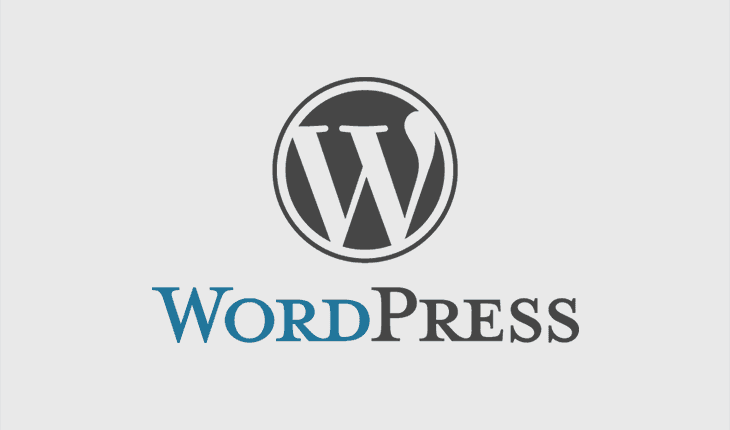
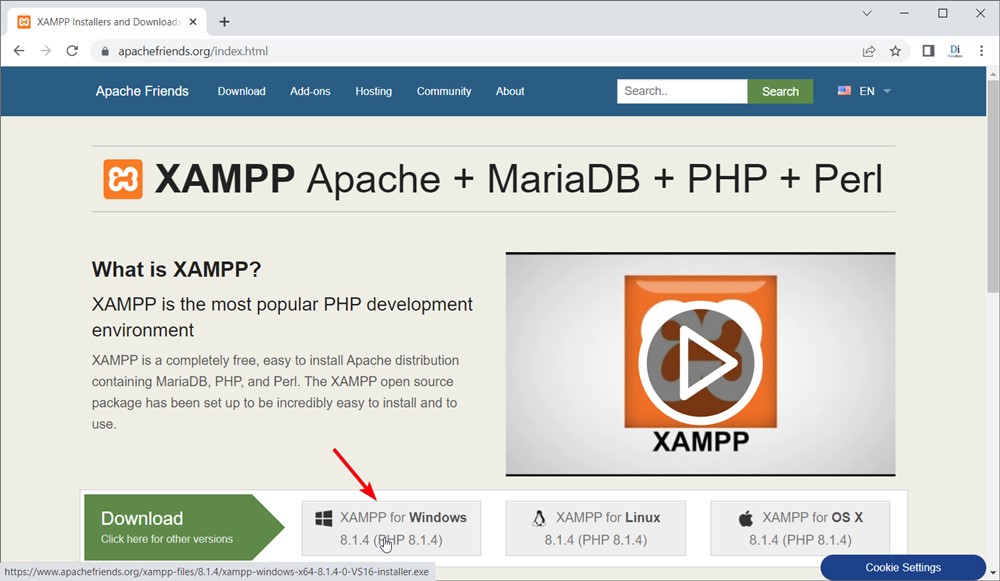
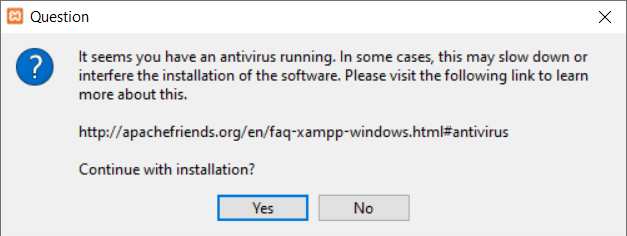
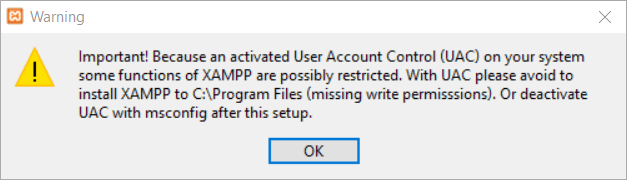

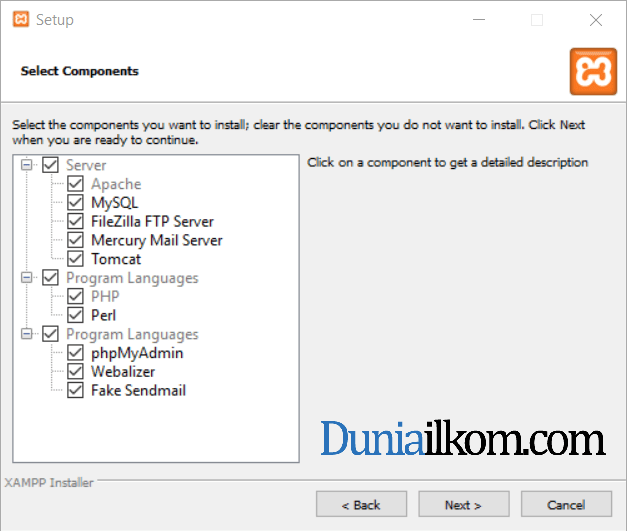
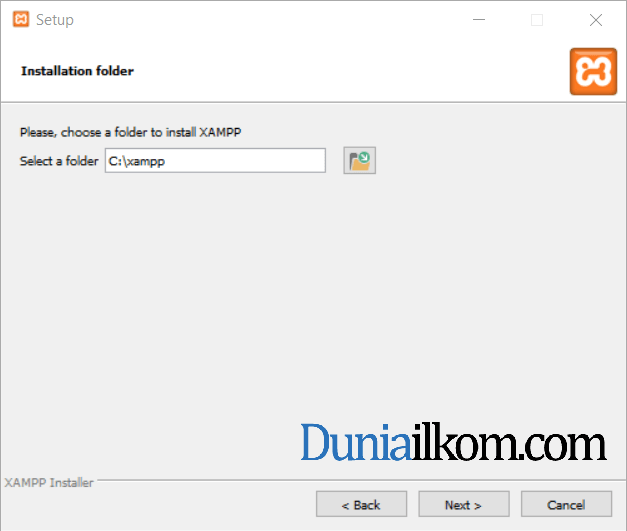
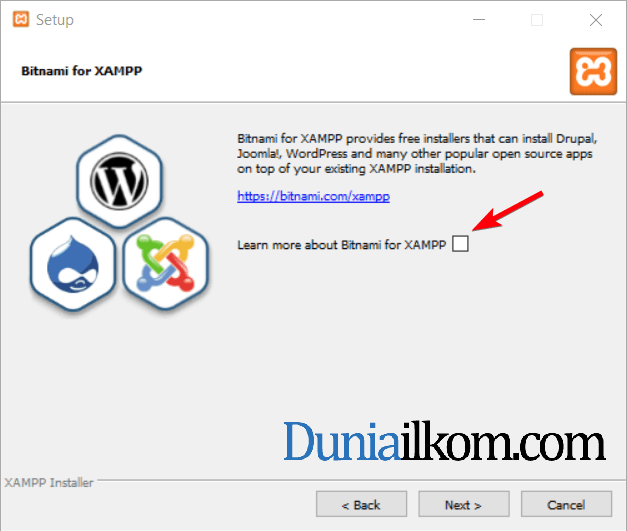
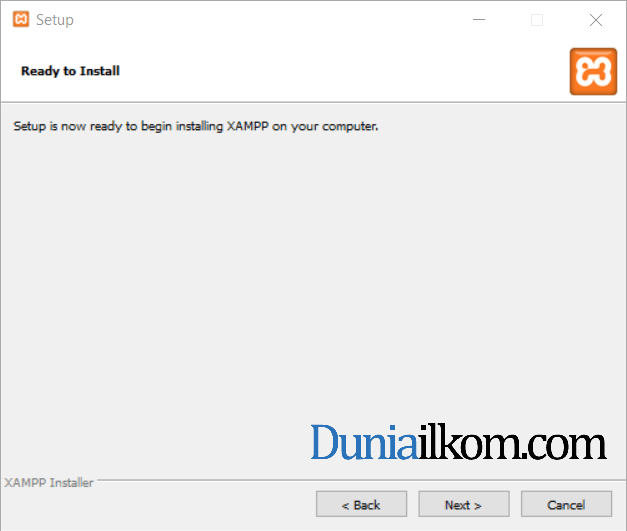
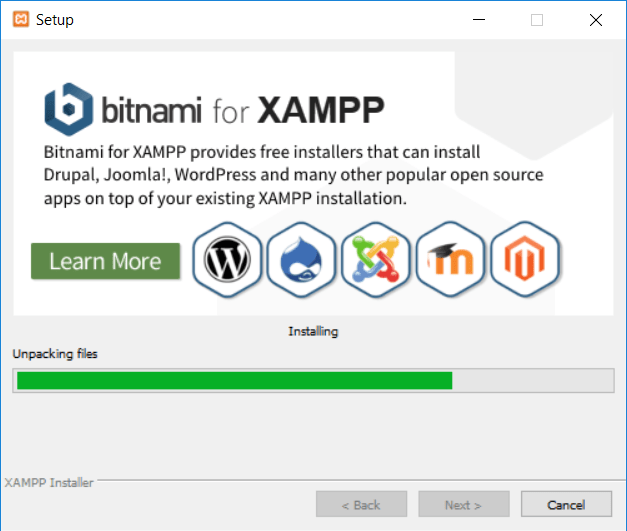
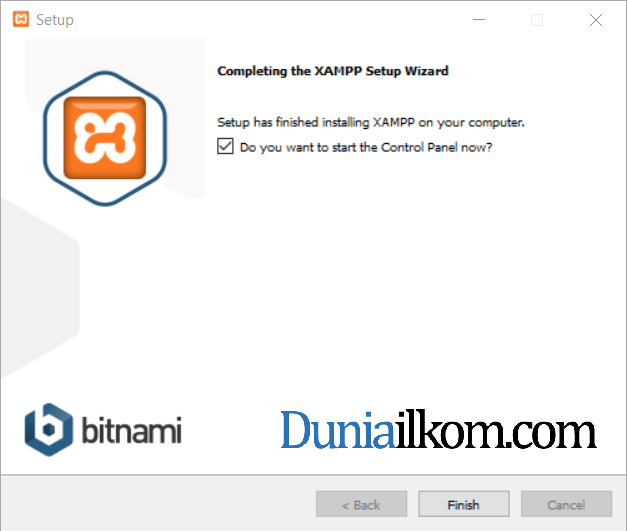
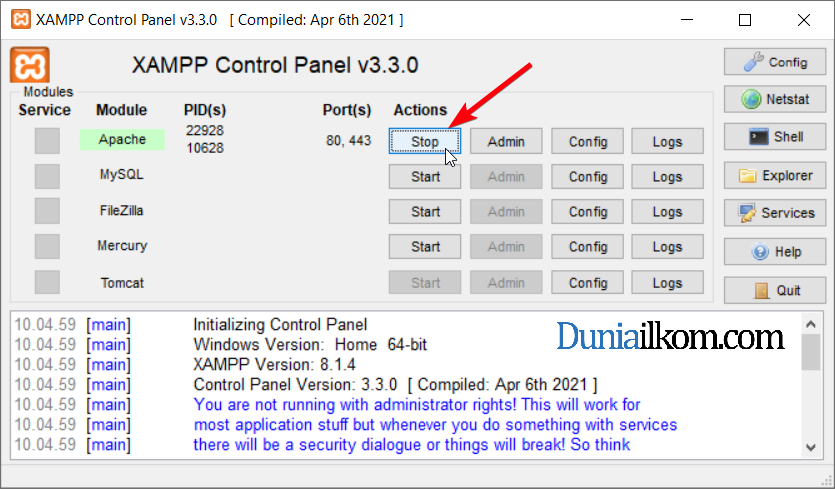
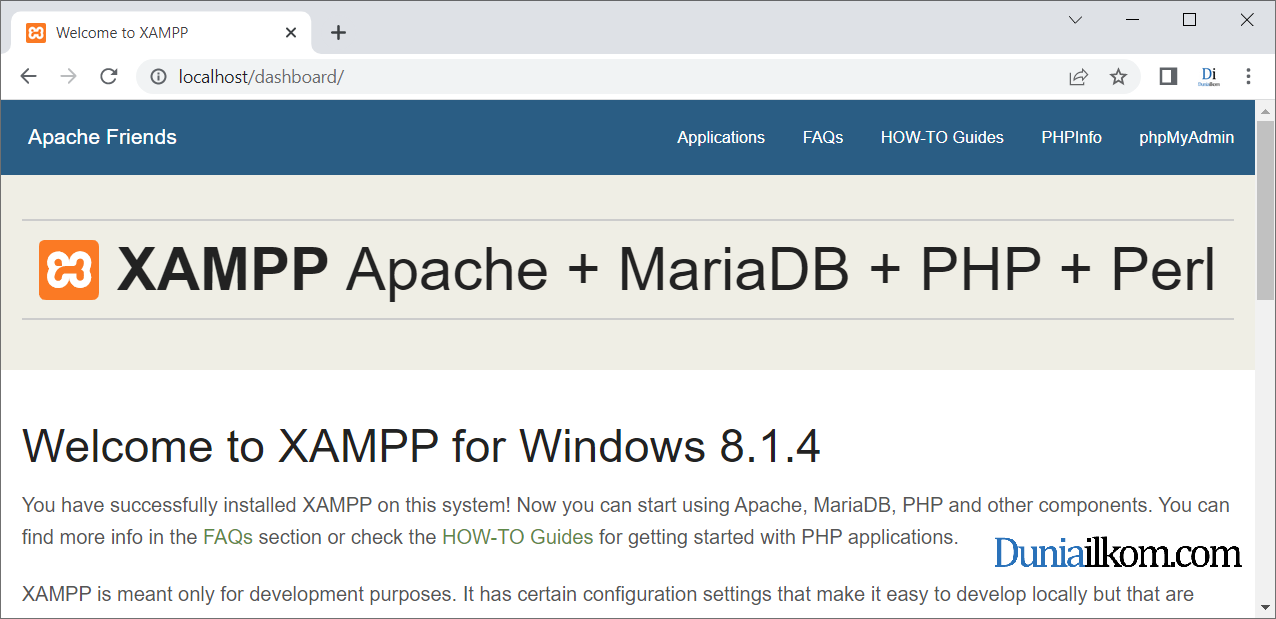
Gan kalo sy sudah punya Appserv+PHP+Oracle di C, dan sy mau menginstall Xampp (PHP+mysql) di D, memungkinkan nggak dijalankan bersamaan 2 database berbeda tersebut…. maaf sy belum berani mencobanya, takut yg dah sy buat di C kenapa-napa… :)
Walaupun saya belum pernah mencobanya, tetapi menurut saya hal itu tidak masalah. Karena kedua database menggunakan port yang berbeda, sehingga bisa berjalan berbarengan.
Saya juga pernah menginstall XAMPP lebih dari 2 di komputer yang sama (folder instalasi di bedakan), dan juga bisa berjalan bersamaan (dengan modifikasi port MySQL).
Tetapi apakah agan ingin MySQL dan Oracle yang berjalan berbarengan dan diakses dari 1 file PHP? kalau iya, agan tinggal install MySQL saja, tidak perlu dengan XAMPP.
Karena jika menginstall XAMPP, jadinya terdapat 2 buah web server. Jika ingin menjalankan oracle, file PHP-nya diletakkan di folder www dari appserv, tetapi jika ingin menjalankan MySQL, file PHP-nya harus di letakkan di folder htdocs XAMPP.
oke gan ntar ane coba, dan kalo ada masalah ane balek lg kemari(?), g da masalah ane bale juga kok…hehehehe… bagus ini situsnya, semoga jd amal jariah gan…… amin….
Amiiin.. silahkan gan, mari kita sama-sama belajar programming dan database di mari :)
mas, apakah xampp bisa di install di netbook dengan spec yg standar?
Bisa tidaknya tergantung apa yang dimaksud dengan "standar" :)
Ada baiknya wahyu langsung coba install saja. Kalau memang berat, nanti tinggal di uninstall.
gan perbedaan versi PHP terbaru dengan pendahulunya apa ya?? kalau bisa dibuat tutorial jg dong…. trims a lot…. :)
Mungkin bisa dibaca dari sejarah dan perkembangan versinya saja y gan, bisa dilihat disini: Sejarah PHP dan Perkembangan Versi PHP.
mas, saya udah install xampp sesuai cara di atas dan jg sudah saya start apache dan MySQL, disitu dua-duanya running.
tapi saya tidak bs akses ke localhost/127.0.0.1.
apa ada solusinya?
portnya 80,443
Om, sebenernya perbedaan xampp dengan bitnami itu apa? kalo install cms kayak wordpress gitu kan gk perlu pake bitnami juga bisa? saya bingung dengan bitnami ini apa sebenernya. terima kasih.
Bit nami kumpulan kayak komunitas untuk web building berbasis cms. user tinggal pikirin konten ajah. coz dari segala sisi sudah dibuatkan framework yang mudah tinggal ganti kontennya ajah. trus xampp itu apa, gamapangnya dia emulasi web server di lokal host. jadi dengan install gituan kita bisa punya web sendiri di localhosts/folderweb/
Sip, makasih tambahannya gan… saya juga baru cek lagi ternyata bitnami sudah buat jasa cloud server juga. Dulu hanya sebagai "continer" yang mirip2 seperti XAMPP.
om ,udah ane instal,tapi apache nya ga jalan,kalo yg lain si jalan ,dimana ni om?
gimana om ,maksudnya
Coba matikan firewall atau antivirus, takutnya terblokir.
Jika tidak bisa juga, kemungkinan besar sebelumnya pernah install aplikasi sejenis dan apache di-set sebagai service.
Sehingga apache 'bentrok' dengan XAMPP. Coba cari aplikasi ini dan uninstall.
Akhirnya saya nemu artikel ini, terima kasih yah sudah mau berbagi ilmu.
mas, saya sudah mengintal dengan cara yang disebutkan diatas dengan benar. tapi saat saya mau memulai apache, tidak mau di start. bagaimana solusinya ya ? mohon penjelasannya
Bisa disertakan penjelasan error yang ditampilkan mas?
Umumnya penyebab apache gagal berjalan adalah karena ada aplikasi lain yang telah jalan terlebih dahulu dan menggunakan port yang sama dengan Apache. Bisa jadi ini berasal dari aplikasi XAMPP atau sejenisnya yang dulu pernah terinstal, atau dari aplikasi yang membutuhkan 'network' seperti skype atau remote network.
mantab mas bro jadi mudah nih cara install xampp terbaru
Sama2 bro :)
senang bisa membantu…
Assalamualaikum,gan
saya izin copas info ini buat Laporan TA kelulusan D3. mohon do'anya
Semoga agan dapat ampunan dosa2 dari Allah. amiinnn
Wa'alaikumsalam…
Amiin… saya juga turut bangga bisa jadi sumber materi untuk laporan TA nya.
Semoga sukses gan.. :)
saya sudah menginstall xampp dan saya juga sudah menjalankannya tetapi pas saya ketik
localhost lalu saya enter tulisannya berubah jadi http://localhost/dashboard/
dan tampilannya beda sama yang ada di tutorial ini…
mohon pencerahannya mas..
Barusan saya coba cari info mengenai hal ini mas, ternyata XAMPP versi terbaru 5.6.11 memang menambahkan halaman dashboard yang berbeda dari versi-versi sebelumnya (https://www.apachefriends.org/blog/new_xampp_20150723.html)
Saya juga langsung coba install XAMPP versi ini, dan memang halaman home XAMPP berubah menjadi localhost/dashboard/
Dari beberapa forum banyak juga yang komplain terkait hal ini, soalnya halaman dashboard XAMPP g user friendly dan malah ada yang menganggap ini adalah bug :(
Solusi yang paling mudah adalah menggunakan XAMPP versi sebelumnya, yakni XAMPP 5.6.8, sambil menunggu perkembangan dari xampp-nya.
Btw, terimakasih untuk infonya mas, saya akan update tutorial cara install XAMPPnya terkait hal ini.
ohh jadi seperti itu heheh ok mas saya instal XAMPP yang versi sebelumnya saja heheh…
Maaf Kang Andre saya mau buat website di tempat kerja saya semacam BPR buat web promisi bagusnya pakai apa ya, terima kasih
dan sedangkan saya belum pernah buat web dan pemrograman, tadi baru ngikutin install xampp dulu, hehehe mohon pencerahannya terima kasih
Kalau ingin yang gratis, cepat, dan g ingin repot. Bisa pakai blogspot mas, bisa ke http://www.blogger.com. Ini blog gratisan dari google, nanti alamat websitenya jadi nama_bank .blogspot .com.
Tapi jika ingin serius dan tampak professional, bisa menyewa domain seperti www .nama_bank .com dan menyewa web hosting. Kemudian bisa install wordpress sebagai management situsnya. Tutorial seputar pengantar web hosting dan web domain sudah ada di duniailkom mas: Tutorial Cara Membuat Web Online.
Mudah2an bisa dapat gambarannya :)
gann ini kenapa pas mau start apache nya ga bisa
Problem detected!
10:35:12 AM [Apache] Port 80 in use by "Unable to open process" with PID 4812!
10:35:12 AM [Apache] Apache WILL NOT start without the configured ports free!
10:35:12 AM [Apache] You need to uninstall/disable/reconfigure the blocking application
10:35:12 AM [Apache] or reconfigure Apache and the Control Panel to listen on a different port
10:35:12 AM [Apache] Problem detected!
10:35:12 AM [Apache] Port 443 in use by "Unable to open process" with PID 4812!
10:35:12 AM [Apache] Apache WILL NOT start without the configured ports free!
10:35:12 AM [Apache] You need to uninstall/disable/reconfigure the blocking application
10:35:12 AM [Apache] or reconfigure Apache and the Control Panel to listen on a different port
Langsung saya buatkan artikelnya, bisa coba cek kesini: Cara mengatasi error XAMPP: Port 80 in use by "Unable to open process".
Tapi jika belum berhasil, bisa dicoba dengan menukar port apache dan mysql.. Tutorialnya segera menyusul :)
Apache sama MySQL punya saya kenapa tidak jalan ya kaka? warna kuning , dan merah gitu.
Apakah ada pesan errornya gan? mungkin bisa coba cek kesini: Cara mengatasi error XAMPP: "Port 80 in use "
mantap nih tutornya lengkap bgt btw ukuran filenya gede amat ya mbah..
[Apache] Error: Apache shutdown unexpectedly.
8:26:31 PM [Apache] This may be due to a blocked port, missing dependencies,
8:26:31 PM [Apache] improper privileges, a crash, or a shutdown by another method.
8:26:31 PM [Apache] Press the Logs button to view error logs and check
8:26:31 PM [Apache] the Windows Event Viewer for more clues
8:26:31 PM [Apache] If you need more help, copy and post this
8:26:31 PM [Apache] entire log window on the forums
ini knp ya gan ?
Kemungkinan besar port apachenya sudah dipakai oleh aplikasi lain, coba cek kesini gan: Cara mengatasi error XAMPP: Port 80 in use by "Unable to open process"
Jika tidak bisa juga, bisa dicoba dengan menukar port apache XAMPP. Tutorialnya bisa ke sini: Tutorial Cara Mengganti Port Apache dan MySQL di XAMPP
bos apache ku kok ga warna hijau ya… terus aku ketik localhost yang muncul 11S7 , kenapa bos kira-kira , makasih
Maksudnya mungkin keluar tulisan IIS7 y gan? Itu kepanjangan dari Internet Information Services (IIS) 7, web server bawaan punya Windows. Berarti sebelumya agan sudah pernah utak-atik sistem windowsnya. Biasanya IIS ini tidak aktif secara default.
Ada dua alternatif caranya gan, menonaktifkan ISS7, atau mengganti port apachenya. Silahkan cek tutorial berikut: Cara mengatasi error XAMPP: Port 80 in use by "Unable to open process" atau Tutorial Cara Mengganti Port Apache dan MySQL di XAMPP
Terima kasih, sangat bermanfaat postingannya.
9:06:00 PM [Apache] Status change detected: running
9:06:01 PM [Apache] Status change detected: stopped
9:06:01 PM [Apache] Error: Apache shutdown unexpectedly.
9:06:01 PM [Apache] This may be due to a blocked port, missing dependencies,
9:06:01 PM [Apache] improper privileges, a crash, or a shutdown by another method.
9:06:01 PM [Apache] Press the Logs button to view error logs and check
9:06:01 PM [Apache] the Windows Event Viewer for more clues
9:06:01 PM [Apache] If you need more help, copy and post this
9:06:01 PM [Apache] entire log window on the forums
kalau kayak gini kenapa ya? dan harus di gimanain?
soalnya yg mysql nya udah bisa warnanya jadi hijau pas di klik start, kalau yg apache nya ngga..
oh iya lupa malah anonymous, saya anna. jawab ya pertanyaan saya, makasih..
dan xampp yg saya instal itu xampp-win32-5.6.14-0-VC11
yg akan saya gunakan untuk menginstal slims/psenayan
Kemungkinan besar port apachenya sudah dipakai oleh aplikasi lain / bentrok, coba cek kesini mbak anna: Cara mengatasi error XAMPP: Port 80 in use by "Unable to open process"
Jika tidak bisa juga, bisa dicoba dengan menukar port apache XAMPP. Tutorialnya bisa ke sini: Tutorial Cara Mengganti Port Apache dan MySQL di XAMPP
oh gitu, makasih mas..
Slamat sore mas,,,saya mo tanya masih newbie nih,bisa minta tolong tutorial instal vb6 n xamppnya gk ms?.sy sudah instal xampp yg 1.7.4 di data E semisal saya instal lagi yg 5.6.3 sesuai tutorial yg ms berikan di data yg sama itu bisa tak ya?.apa akan mengganggu kinerja xampp?.lebih baik uninstal yg lama n instal yg bari atau gmana ya ms?.
thanks
Kalau untuk VB, saya pending dulu y gan, soalnya saat ini saya masih fokus ke web programming.
G masalah kok gan, install 2 atau 3 XAMPP di komputer yang sama. Asalkan tidak diset sebagai service. Maksudnya untuk menjalankan Apache dan MySQL di lakukan manual dari XAMPP Control Panel.
gan, saya mau tanya nih. punya saya "Port 80 in use by "Unable to open process" with PID 4"
PID 4 itu system. di lihat dari Process Explorer.
disini saya menggunakan Windows 10.
dan saya telah mengikuti tutorial menggantikan nomor Port(s) dari 80 menjadi 8080 dan 443 menjadi 4433. lalu saya ketik localhost pada aplikasi internet (Mozilla dan Microsoft Edge). hasilnya Not Found – HTTP Error 404. The requested resource is not found.
mohon bantuannya. terima kasih
saya sudah uninstall dan saya install ulang,
ada Warning seperti ini.
"Important! Because an activated User Account Control (UAC) on your sytem some functions of XAMPP are possibly restricted. With UAC please avoid to install XAMPP to C:\Program Files (x86) (missing write permissions). Or deactive UAC with msconfig after this setup"
Saya belum pernah coba install di windows 10 gan, jadi kurang tau juga errornya dimana. Jika portnya sudah diganti, apakah aksesnya sudah di tambah portnya gan? misalnya jadi http://localhost:8080.
User Account Control (UAC) adalah mekanisme proteksi di Windows Vista keatas. Ini bisa di non aktifkan di control panel. Tapi jika kita menginstall XAMPP bukan di C:\Program Files (x86) tidak masalah sih.
kalau mau seting xamp di multi template caranya gimana y gan
gan saat saya run apachenya keluar tulisan
8:53:33 AM [Apache] Error: Apache shutdown unexpectedly.
8:53:33 AM [Apache] This may be due to a blocked port, missing dependencies,
8:53:33 AM [Apache] improper privileges, a crash, or a shutdown by another method.
8:53:33 AM [Apache] Press the Logs button to view error logs and check
8:53:33 AM [Apache] the Windows Event Viewer for more clues
8:53:33 AM [Apache] If you need more help, copy and post this
8:53:33 AM [Apache] entire log window on the forums
kenapa itu ya gan?
Seperti yang ada di dalam pesan errornya gan: 'This may be due to a blocked port, missing dependencies'. Kemungkinan besar port apache sudah dipakai aplikasi lain. Bisa jadi agan dulu sudah pernah install Xampp atau ada aplikasi seperti Skype dan Teamviewer.
Solusinya, uninstall aplikasi xampp yang (mungkin) dulu pernah ada, atau ganti port apache dan mysqlnya (tutorialnya sudah ada di duniailkom)
Gan, kalau timbul pesan C:/xaamp/apache/bin/httpd.exe not valid win32 itu kenapa?
Terima kasih Gan atas share ilmunya
Terima kasih gan sebelumnya..
Apa software itu harus terhubung ke internet?
G perlu mas, nanti wordpressnya jalan di komputer lokal saja (offline).
Gan saya mau nanya kenapa ketika setelah di xamppnya diinstall di DATA(D:) saya muncul file eula.1028, eula.1031 , install.res.1028.dll ,install.res.1031.dll dan yang banyak lagi ??
Gan saya mau nanya kenapa ketika setelah di xamppnya diinstall di DATA(D:) saya muncul file :
install.exe
install.res.1028.dll
install.res.1031.dll
install.res.1033.dll
install.res.1036.dll
install.res.1040.dll
install.res.1041.dll
install.res.1042.dll
install.res.2052.dll
install.res.3082.dll
vcredist.bmp
globdata.ini
install.ini
eula.1028.txt
eula.1031.txt
eula.1033.txt
eula.1036.txt
eula.1040.txt
eula.1041.txt
eula.1042.txt
eula.2052.txt
eula.3082.txt
VC_RED.MSI
VC_RED.cab
dan apachenya tidak bisa di start
kenapa itu ya gan?
Sebenarnya itu file-file dari Microsoft .NET Framework gan, XAMPP membutuhkan file2 ini untuk dapat bekerja. Mengenai apachenya yang tidak dapat di jalankan, mungkin portnya bentrok dengan aplikasi sejenis (mungkin agan sudah pernah install XAMPP dulu). Bisa cek di Tutorial Cara Mengatasi Error XAMPP: Port 80 in use by "Unable to open process"
Atau bisa juga karena versi XAMPPnya g support di windows (terutama XAMPP 7.0 terbaru). Solusinya bisa coba install XAMPP versi sebelumnya.
oke gan,
terimakasih gan
Kalau file2 itu dihapus apakah boleh gan?
File2 yang saya maksud :
install.exe
install.res.1028.dll
install.res.1031.dll
install.res.1033.dll
install.res.1036.dll
install.res.1040.dll
install.res.1041.dll
install.res.1042.dll
install.res.2052.dll
install.res.3082.dll
vcredist.bmp
globdata.ini
install.ini
eula.1028.txt
eula.1031.txt
eula.1033.txt
eula.1036.txt
eula.1040.txt
eula.1041.txt
eula.1042.txt
eula.2052.txt
eula.3082.txt
VC_RED.MSI
VC_RED.cab
Jika boleh dihapus apakah ada efeknya ya gan? thx gan sebelumnya
Dikarenakan ane udh gk pakek Xampp gan terus mau menghapus file2 itu, tapi masih was2 takutnya ada yang error diprogram, mohon infonya ya gan? thx gan
Microsoft .NET Framework tidak hanya dipakai oleh XAMPP. Bisa jadi ada aplikasi lain yang menggunakannya. Jadi kalau g terlalu perlu, biarin aj gan (walau memang tampak kurang rapi)
mas ane mau install tpi ada tulisan windows cannot fint D:\Program. make sure you've typed the name correctly, then try again. trus ane klik ok. ada warning lg. problem running post-instalation may not complete correctly instalation failed(php.exe). cara atasi nya gmn ya mas??
pesan errornya dibaca yang benar
bos saya sudah instal ke localhost berhasil trus kalo saya mau,
upload ke hosting tanpa menggatur gambar secara manual.bawaan nya
<img src="localhost/namagambar.jpg">
saya mau menggantikan secara otomatis semua gambar kayak gini
<img src="domainsaya/namagambar.jpg">
Agak susah sih gan, soalnya seluruh database harus di edit ulang untuk mengatur alamat link yang sebelumnya "localhost" menjadi "domainsaya".
Mas saya kan lagi sedang install python bersamaan install xampp, terus tuh pas proses install muncul port command gitu mas, terus pas installnya udah selesai saya coba start di apache nya tuh gagal error gitu…
12:11:42 [Apache] Error: Apache shutdown unexpectedly.
12:11:42 [Apache] This may be due to a blocked port, missing dependencies,
12:11:42 [Apache] improper privileges, a crash, or a shutdown by another method.
12:11:42 [Apache] Press the Logs button to view error logs and check
12:11:42 [Apache] the Windows Event Viewer for more clues
12:11:42 [Apache] If you need more help, copy and post this
12:11:42 [Apache] entire log window on the forums
kaya gitu mas… saya kurang faham..
bagaimana mengatasinya mas?
Kemungkinan besar port-nya bentrok dengan aplikasi sejenis yang sudah terinstall mas, bisa jadi dulu pernah install XAMPP juga atau apache. Solusinya bisa dengan uninstall program tersebut atau ubah port apachenya: https://www.duniailkom.com/tutorial-cara-mengganti-port-apache-dan-mysql-di-xampp/
Halo mas, q udah coba install XAMPP…pas bagian APACHE x g bisa,,warna kuning…tapi MySQL bisa…kenapa y mas?nuhun…
Apakah localhost nya masih bisa diakses? kalau masih bisa, biarin aj warna kuning, hehe…
Tp kalau g bisa juga, besar kemungkinan ada aplikasi sejenis yang bentrok, seperti skype. Atau khusus di XAMPP 7.0 terbaru, di beberapa komputer memang g bisa jalan (butuh install lagi .net framework). Solusinya bisa coba install XAMPP versi dibawahnya, yakni XAMPP 5.x.x
gan sekarang kan udh ada versi baru yaitu 5.6.19 itu bisa nyambung sama tutor ini ga?
Cara installnya masih sama gan, cuma halaman localhost XAMPPnya agak sedikit berubah, tp cuma bertukar posisi saja kok. Menu phpMyAdmin sekarang pindah ke menu kanan atas.
bang pas di instal tiba2 windows security alert ngeblock, trus dikasih disuruh milih
1. private networks, such as my home or network
2. public networks, such as those in airports and coffee shops (not recommended because these networks often have a little or no security)
buat yang kedua kalo dipilih juga aman ga bang?
G masalah pilih yang mana saja, itu karena web server apache bawaan XAMPP di block oleh firewall windows.
Selamat Sore duniailkom
Ketika masuk ke Menguji Instalasi XAMPP, Klik Action Start pada Module MySQL, tidak tidak warna hijau.
Berikut keterangan dibawahnya;
15:07:18 [mysql] Error: MySQL shutdown unexpectedly.
15:07:18 [mysql] This may be due to a blocked port, missing dependencies,
15:07:18 [mysql] improper privileges, a crash, or a shutdown by another method.
15:07:18 [mysql] Press the Logs button to view error logs and check
15:07:18 [mysql] the Windows Event Viewer for more clues
15:07:18 [mysql] If you need more help, copy and post this
15:07:18 [mysql] entire log window on the forums
Yang sudah saya lakukan;
1. turn off firewall
2. change port dari 3306 ke 3307 via Config > my.ini
Terima Kasih
Port MySQL relatif jarang bentrok. Kalau melihat kasusnya, menurut saya MySQL servernya sudah jalan di aplikasi lain. Mungkin saja XAMPP control panelnya terklik 2 kali. Sudah coba langsung akses phpmyadmin-nya mas?
Juga kalau portnya sudah diubah, seharusnya bisa diakses, seperti dalam tutorial: https://www.duniailkom.com/tutorial-cara-mengganti-port-apache-dan-mysql-di-xampp/
port nya udah diubah mas firewall udh dimatikan/dihidupkan dan segala macem tapi tulisannya tetep gini :
10:30:05 [Apache] Attempting to start Apache service…
10:34:33 [mysql] Attempting to start MySQL service…
Selamat malam mas,
Saya sudah berhasil instal xampp, tapi pada opencartnya masih belum.
Saya kan extrack folder opencart nya di folder "C/xampp/opencart"
dan setelah di coba pada search engine Opera "localhost/opencart", hasilnya seperti ini :
Index of /opencart
Index of/opencart
Name Last modified Size Description
dll….
mohon pencerahannya mass…
Extractnya ke "C/xampp/opencart" atau "C/xampp/htdocs/opencart" y mas? Kalau tidak diletakkan di htdocs, kode PHPnya g bisa jalan.
Halo mas, sudah coba install XAMPP…dan tampilannya sedikit beda ketika buka localhost (pengen share picx tp bingung), hahaha…mungkin ni sudah update terbaru kali ya?. Pas instalasi pertama, ketika menjalankan control panel, tanda masih kuning, dan memang benar seperti yg ada di tutorial, portx ada yg sama dengan app lain (punyaq dg skype), and karena males ubah2 nomorx, jadi q uninstall. Setelah itu, hari ini q install ke dua kalinya , n berjalan persis kayak d tutorial ini…
Anyway, sangat terbantu dg tutorial ini, sukses n mohon bimbingannya, saya masih newbie,,,heheh
"error #1033 – Incorrect information in file" cara memperbaikinya gimana gan?
Dari info yang saya cari, ini bisa disebabkan beda tipe engine MySQL: MyIsam dan InnoDB. Atau mungkin juga ada file database yang terhapus. Kalau error ini di situs online, sebaiknya coba tannyakan ke web hostingnya gan, mana tau ada backup.
ok makasih info nya :D
13:40:30 [mysql] Error: MySQL shutdown unexpectedly.
13:40:30 [mysql] This may be due to a blocked port, missing dependencies,
13:40:30 [mysql] improper privileges, a crash, or a shutdown by another method.
13:40:30 [mysql] Press the Logs button to view error logs and check
13:40:30 [mysql] the Windows Event Viewer for more clues
13:40:30 [mysql] If you need more help, copy and post this
13:40:30 [mysql] entire log window on the forums
kalau tulisan eror nya begini itu kenapa ya ?
Kemungkinan besar port-nya bentrok dengan aplikasi sejenis yang sudah terinstall gan, bisa jadi dulu pernah install XAMPP juga atau terdapat aplikasi jaringan lain seperti Skype atau Teamviewer.
Solusinya bisa dengan uninstall program tersebut atau ubah port apachenya: https://www.duniailkom.com/tutorial-cara-mengganti-port-apache-dan-mysql-di-xampp/
mas pa cara installny sama xampp versi 7.0.8 di windows 10
mohon pencerahanny
makasih
Sama kok gan, dicoba saja… Tp memang tampilan awal XAMPP 7 sedikit berbeda, tapi cara penggunaannya tetap sama.
Saya coba install ada muncul error ini : There has been an error. Error copying file The application will be exit now
itu knp ya? mohon bantuan nya…
trims
aduhhh gan bingung nie…..ngetikin localhostnya dimna yach gak muncul tampilan bar
sudah sampai tes tinggal langkah bawahnya lum bisa gan…tq maaf pemula gan
Localhost ngetiknya di web browser gan, atau lengkapnya: http://localhost/. Itu sudah ada gambar tampilannya di akhir tutorial ini
mas, kok yg apache saya warna kuning bukan warna hijau, itu kenapa ya?
Kuning terus2an atau sebentar saja gan? Normalnya sewaktu di klik, tombol itu akan berwarna kuning sebentar lalu menjadi hijau. Kalau ada masalah/error, akan jadi kuning sebentar kemudian berubah jadi merah.
apakah bisa satu app xampp mengonlinekan lebih dari satu domain??
Untuk menguji instalasi XAMPP, silahkan klik tombol START pada modul Apache dan MySQL. Jika tidak ada masalah, akan tampil warna hijau pada bagian modul ini,
cara mengatasi jika ada masalah gimana bang?
soalnya apache nya kuning tuh
Kuning atau merah y? biasanya warna kuning tampil jika XAMPP baru dijalankan / sedang proses. Nanti akan menjadi hijau jika g ada masalah, atau menjadi merah yang menandakan apache atau mysql gagal berjalan.
Gan ane udah nginstal, dan berhasil. Tapi setelah satu hari kemudian. apache dan mysql gak running. saya instal ulang lagi, dan instal lagi, masih sama. tapi pas hari saat diinstal apache dan mysql baik baik aja. udah dishutdown juga baik baik aja. tapi kenapa ketika keesokan harinya gitu.. mohon pencerahannya..
force close apa gimana?
coba copas error log nya
gan, nginstal xampp nya kenapa di drive d?
Itu hanya supaya mudah diakses. Diletakkan di folder C pun g ada masalah (tidak harus di D)
hampir pasrah ane gan ngatasi ini, sampe semua blog saya telusuri hasilnya nihil.
rupanya sql server saya belum dimatikan, terima kasih gan artikelnya, maju terus blog/webnya.
selamat siang, saya telah menginstal xampp tetapi kok pada saat saya klik start itu kok tulisan nya malah error ya? mohon solusi nya terimakasih……
Errornya apa y? jika menggunakan Windows 7 kebawah, bisa coba install XAMPP 5.6. Karena XAMPP 7 memang sering error di Windows 7 kebawah…
kalau saya baru pertama install dan proses install nya tinggal dikit lagi tapi tidak selesai selesai itu kenapa ya?
Mohon bantuannya.
Apakah ada pesan errornya? Bisa coba install XAMPP versi yang lain, misalnya tidak bisa install XAMPP 7, bisa install XAMPP 5.6
saya baru install XAMPP 7.1.9, tapi saat apache mau di-start muncul pesan.
httpd.exe System Error
The program can not start because api-ms-win-crt-runtime-I1-1-0.dll is missing from your computer. Try reinstalling the program to fix this problem.
Saya sudah install ulang, tapi masalahnya tetap sama.
Mohon bantuan solusinya.
Terima kasih
Install XAMPP 7 di Windows 7 bukan y?
Bisa coba install XAMMP 5.6 saja, karena XAMMP 7 memang masih sering error di Windows 7 kebawah.
Maaf bang, mau nanya . Saya install XAMPP trus saya ingin coba mengkoneksikan PHP dengan mysql . Dia bermasalah d line 7 tepat ny d tulisan mysql_connect("localhost","root","");
Itu kenapa ya ?
Pakai XAMPP 7 kah? di dalam XAMPP 7, terdapat PHP 7, nah di PHP 7 ini tidak ladi mendukung fungsi mysql_connect(), tapi harus pakai mysqli_connect().
Jika ingin tetap menjalankan fungsi mysql_connect(), silahkan pakai XAMPP 5.6.
komputer temen saya dah di install database tapi saya gak tau yg di install itu apa… cara tahu program database apa yg di install gmn ya.. trus cara lihat databasenya gmn?
mohon pencerahan
Susah juga nih, paling bisa di search saja di komputernya. Aplikasi database yang kemungkinan diisintall: MySQL, MariaDB, Oracle atau MS SQL Server.
xampp win 7 32 bit apakah bisa di install di win 7 64 bit?
Bisa, dan g ada masalah.
Mungkin pihak XAMPP belum sempat buat versi yang khusus untuk 64-bit. Tapi secara umum semua aplikasi 32-bit tetap bisa diinstall ke Windows 64-bit. Yang tidak bisa itu ketika install aplikasi 64-bit ke Windows 32-bit.
gagal instal gan, apache sama mysql di klik start awrna kuning terus ilang…saya pake xampp 7.2.2
Kemungkinan besar sebelumnya pernah install XAMPP dan masih aktif, atau ada aplikasi jaringan semacam skype / teamviewer (bisa dimatikan dulu). Bisa juga terblokir oleh antivirus atau firewall. Alternatif lain test install XAMPP 5.6.
Saya install xampp-win32-5.6.35-0-VC11-installer
kalau keyik localhost dan buat database berhasil. tapi pada saat saya ingin coba jalankan
http://localhost/promosivideo selalu dikatakan "Galat mengadakan koneksi basis data"
nama database,user dan password sudah benar
Ini pakai kode program yang sudah jadi y (dibuat oleh orang lain)?. Jika iya, bisa tanya ke si pembuatnya, karena mana tau ada pengaturan lain yang harus dilakukan. Tebakan saya pesan error seperti itu berasal dari aplikasi, bukan langsung dari XAMPP. Kalau kode PHP atau XAMPP yang salah, error yang tampil seharusnya dalam bahasa inggris.
ini program wordpress.org mas
versi bahasa indonesia, kalau yang versi bhs inggris, pesan error seperti ini
Error establishing database connection
This could mean that the username and password information in your wp-config.php file is incorrect, or we are unable to contact the database server at localhost. Maybe your host database server is being turned off.
Are you sure that your username and password are correct?
Are you sure you have typed the hostname correctly?
Are you sure the database server is running?
If you're not sure what these terms mean, we recommend you contact your host. If you still need help, please visit the WordPress Support Forum.
Kalau pakai wordpress, kesalahannya memang di username dan password untuk database. Kalau pakai xampp bawaan, username-nya root, dan password kosong (tidak perlu diisi). Lengkapnya bisa kesini: https://www.duniailkom.com/tutorial-belajar-wordpress-cara-menginstall-wordpress-offline-dengan-xampp/
maaf mas MSYQL saya tidak bisa.. kira2 kenapa ya
2018-07-11 12:48:11 10d4 InnoDB: Warning: Using innodb_additional_mem_pool_size is DEPRECATED. This option may be removed in future releases, together with the option innodb_use_sys_malloc and with the InnoDB's internal memory allocator.
2018-07-11 12:48:11 4308 [Note] InnoDB: innodb_empty_free_list_algorithm has been changed to legacy because of small buffer pool size. In order to use backoff, increase buffer pool at least up to 20MB.
2018-07-11 12:48:11 4308 [Note] InnoDB: Using mutexes to ref count buffer pool pages
2018-07-11 12:48:11 4308 [Note] InnoDB: The InnoDB memory heap is disabled
2018-07-11 12:48:11 4308 [Note] InnoDB: Mutexes and rw_locks use Windows interlocked functions
2018-07-11 12:48:11 4308 [Note] InnoDB: _mm_lfence() and _mm_sfence() are used for memory barrier
2018-07-11 12:48:11 4308 [Note] InnoDB: Compressed tables use zlib 1.2.3
2018-07-11 12:48:11 4308 [Note] InnoDB: Using generic crc32 instructions
2018-07-11 12:48:11 4308 [Note] InnoDB: Initializing buffer pool, size = 16.0M
2018-07-11 12:48:11 4308 [Note] InnoDB: Completed initialization of buffer pool
2018-07-11 12:48:11 4308 [Note] InnoDB: Highest supported file format is Barracuda.
2018-07-11 12:48:11 4308 [Note] InnoDB: 128 rollback segment(s) are active.
2018-07-11 12:48:11 4308 [Note] InnoDB: Waiting for purge to start
2018-07-11 12:48:12 4308 [Note] InnoDB: Percona XtraDB (http://www.percona.com) 5.6.39-83.1 started; log sequence number 1835057
2018-07-11 12:48:12 5420 [Note] InnoDB: Dumping buffer pool(s) not yet started
2018-07-11 12:48:12 4308 [Note] Plugin 'FEEDBACK' is disabled.
2018-07-11 12:48:12 4308 [Note] Server socket created on IP: '::'.
Cara tercepat bisa coba uninstall XAMPP, hapus semua file yang tersisa, lalu install ulang lagi.
Kemungkinan errornya disini: "innodb_empty_free_list_algorithm has been changed to legacy because of small buffer pool size", apakah pernah utak-atik konfigurasi MySQL / MariaDBnya?
gan, mau nanya.. kalau timbul 'Apache HTTP server has stopped working' saat penginstalan xampp, gimana cara mengatasi nya?
makasih gan… sangat bermanfaat. Ijin share ya min..
Saya sedang melakukan instalasi xampp, lalu ada tulisan "The Selected folder is not empty. Please select a different folder"
Padahal sudah saya pindah ke folder satu ke folder lainya, sempat membuat folder baru juga, tapi tetap muncul tulisan seperti itu. :(
Ini penyelesaian nya gimana gan?
Membuat folder baru di mana maksudny?
Maaf baru belajar soalnya :(
Bisa di cek kembali apakah di folder C:/xampp sudah berisi sesuatu atau tidak. Jika ada, bisa dihapus saja. Atau bisa jadi dulu sudah pernah install xampp, bisa coba di uninstall.
bang kalo mysql di xampp ku juga error bang, emang sih ssebelumnya aku oernah install mysql sendiri apa itu ngaruh yah?
tulisan errornya gini bang…
MySQL Service detected with wrong path
12.00.41 [mysql] Change XAMPP MySQL and Control Panel settings or
12.00.41 [mysql] Uninstall/disable the other service manually first
12.00.41 [mysql] Found Path: C:\AppServ\mysql\bin\mysqld-nt –defaults-file=C:\WINDOWS\my.ini mysql
12.00.41 [mysql] Expected Path: d:\xampp\mysql\bin\mysqld.exe –defaults-file=d:\xampp\mysql\bin\my.ini mysql
Betul, kalau dilihat dari pesan error, MySQL bawaan XAMPP "salah tangkap" tentang file konfigurasi yang digunakan. Bisa test uninstall aplikasi AppServ yang dipakai. Atau sebenarnya juga bisa lanjut pakai AppServ, tidak harus pakai XAMPP (boleh pilih salah satu).
maaf, untuk cara uninstalnya gmna ya?
bang Andre, pas saya klik stgart untuk module Apache kok gak jalan terus muncul jendela dialog: Apache HTTP Server has stopped working
dan di bawahnya ada kalimat: A problem caused the program to stop working correctly… dst.
utk MySQL juga sama gk bisa jalan saat diklik dan muncul dialog: mysqld.exe has stopped working
mohon pencerahannya
terimaksih bang Andre
Kalau keduanya tidak jalan, mungkin di komputer sudah terinstall XAMPP versi lama atau ada aplikasi yang mirip (seperti WAMP, appserv, dll). Bisa test uninstall aplikasi tersebut, uninstall juga XAMPPnya, lalu install kembali.
gan buat nyalain xampp setalah kita pake MySQL server itu gimana bang?
Gan, saya download mysql,tapi sudah ad app xampp. Lalu setelah saya shut down, dan menghidupkan lagi computer lanjut buka lagi mysql yang sudah didownload ga bisa. Setelah enter password, langsung keluar. Masalah nya dimana ya ?
Kemungkinan besar salah password. Atau bisa buka manual dari cmd, yakni ketik perintah untuk login "mysql -u root -p<password>" nanti bisa kelihatan pesan errornya.
hallo bang saya mau tanya bila mysql nya sulit di start bagaimana ya sering terjadi net command,
19:39:54 [mysql] XAMPP MySQL is already running on port 3306
19:39:54 [mysql] Attempting to start MySQL service…
19:40:10 [mysql] There may be an error, return code: 1223 – The operation was canceled by the user.